
Turinys
- 1. Atlikite švarų „Nvidia“ tvarkyklių pašalinimą / įdiegimą.
- 2. Įsitikinkite, kad „Battlefield 1“ yra atnaujintas.
- 3. Ištaisykite žaidimo failus
- Kaip pakeisti „Direct X“ glitch, jei tai įvyksta viso ekrano režimu
Kai žaidžiate bet kokį žaidimą, rasti klaidą yra visiškai erzina ir varginantis; ne daugiau, nei žaisdami naujausius FPS Battlefield 1 PC. Tai puikus ir įsišakninantis žaidimas, todėl neįtikėtinai erzina susidurti su klaida, kai viskas, ką norite padaryti, yra įkelti žaidimą!
Tačiau tai yra labai lengva nustatyti.
Kai kurie kompiuteriai Battlefield 1 žaidėjai patyrė šią „DirectX“ problemą Nvidia kortelėse, kai bando įkelti žaidimą:
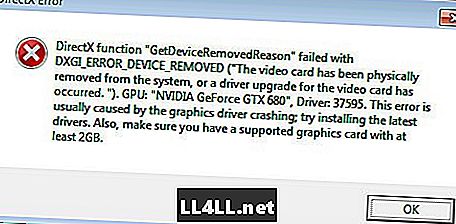
Kaip matome, atrodo, kad grafikos tvarkyklė sugenda, kai bandoma paleisti Battlefield 1.
Jei turite šią problemą, čia rasite keletą pagrindinių veiksmų, kuriuos galite išbandyti pirmiausia:
1. Atlikite švarų „Nvidia“ tvarkyklių pašalinimą / įdiegimą.
- Atlikite a visiškai pašalinti arba naudokite patogią programinę įrangą, vadinamą DDU, kurią galima gauti čia, kad pašalintumėte visus Nvidia tvarkyklių pėdsakus.
- Baigę įdiegti naujausius Nvidia tvarkykles savo kortelėje.
2. Įsitikinkite, kad „Battlefield 1“ yra atnaujintas.
„Fall Update“ neseniai buvo išleistas žaidimui, kuriame buvo keli „DirectX“ pataisymai. „Origin“ klientas gali automatiškai atnaujinti žaidimus, bet dvigubai patikrinti, ar žaidimas yra atnaujintas:
- Eikite į „Mano žaidimų biblioteka“, dešiniuoju pelės mygtuku spustelėkite Battlefield 1 ir iš meniu pasirinkite „Atnaujinti žaidimą“.
- Tada bus patikrinta esama versija ir atsisiųsti būtini failai.
3. Ištaisykite žaidimo failus
Dėl įvairių priežasčių žaidimo failų vientisumas gali būti sugadintas. Jei norite patikrinti, ar visi žaidimo failai yra gerai:
- eikite į „Mano žaidimų biblioteka“, dešiniuoju pelės mygtuku spustelėkite Battlefield 1 pasirinkite „Remontas“.
- Tada bus patikrinti visi failai ir, jei reikia, atsisiųsti ir pakeisti visus failus.
Pastaba: BF1 yra 47GB įdiegimas, todėl reikia patikrinti daug failų. Todėl, priklausomai nuo jūsų sistemos, tai gali užtrukti kelias minutes.
Kaip pakeisti „Direct X“ glitch, jei tai įvyksta viso ekrano režimu
Jei pirmiau minėta problema neišsprendžiama, keli naudotojai (įskaitant save) nustatė, kad „Direct X“ trikčių priežastis yra dėl žaidimo paleisti visą ekraną. Tai yra šiek tiek sunku keisti, jei negalite įkelti žaidimo, kad galėtumėte pasiekti žaidimo vaizdo nustatymus. Tačiau yra failas, kurį galite redaguoti, kad galėtumėte pakeisti žaidimo nustatymus be žaidimo.
- Tiesiog eikite į: Šis kompiuteris> Dokumentai> Battlefield 1> Nustatymai.
- Atidarykite failą „PROFSAVE_profile“ teksto redaktoriuje ir ieškokite eilutės, kurioje rašoma „GstRender.FullscreenEnabled 1“. Pakeiskite reikšmę „1“ į „0“.
- Išsaugokite ir uždarykite failą.
Tikimės, kad tai išspręs pirmiau minėtą „DirectX“ problemą, jei ją patyrėte žaisdami BF1, ir šis pataisymas leidžia žaidimui pakrauti mažiau varginančią patirtį.
Ar šis darbas jums tinka? Praneškite mums toliau pateiktose pastabose.